Για να ρυθμίσετε αποτελεσματικό κατοπτρισμό, εμβαθύνετε στον περιεκτικό μας οδηγό για αντικατοπτρίζοντας Mac σε τηλεόραση LG. Ακολουθήστε τις οδηγίες βήμα προς βήμα που καλύπτουν προπαρασκευαστικές οδηγίες, τεχνικές κατοπτρισμού οθόνης και μια ενότητα μπόνους για κατοπτρισμό από τηλέφωνο σε υπολογιστή. Βελτιώστε την εμπειρία προβολής σας χωρίς κόπο με αυτές τις λεπτομερείς πληροφορίες.
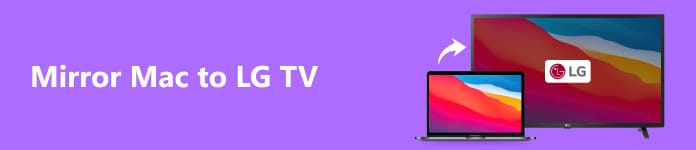
- Μέρος 1. Προπαρασκευαστικές Οδηγίες πριν από την αντιστοίχιση Mac στην τηλεόραση LG
- Μέρος 2. Πώς να κάνετε Screen Mirror Mac στην τηλεόραση LG
- Μέρος 3. Μπόνους: Αντικατοπτρίστε την οθόνη του τηλεφώνου σας σε έναν υπολογιστή
- Μέρος 4. Συχνές ερωτήσεις σχετικά με την αντιστοίχιση Mac στην τηλεόραση LG
Μέρος 1. Προπαρασκευαστικές Οδηγίες πριν από την αντιστοίχιση Mac στην τηλεόραση LG
Ο αντικατοπτρισμός του Mac σας σε μια τηλεόραση LG περιλαμβάνει την εμφάνιση της οθόνης του Mac σας στην τηλεόραση. Ακολουθεί μια οδηγία για το τι πρέπει να κάνετε πριν ξεκινήσετε τη διαδικασία κατοπτρισμού:
1. Ελέγξτε τη συμβατότητα:
Βεβαιωθείτε ότι η τηλεόρασή σας Mac και LG υποστηρίζουν την ίδια τεχνολογία κατοπτρισμού. Οι κοινές επιλογές περιλαμβάνουν το AirPlay για συσκευές Apple και το Miracast για ορισμένες τηλεοράσεις LG. Οι νεότερες έξυπνες τηλεοράσεις LG ενδέχεται επίσης να υποστηρίζουν το AirPlay της Apple.
2. Συνδεσιμότητα:
Δίκτυο WiFi: Συνδέστε το Mac και την τηλεόραση LG στο ίδιο δίκτυο WiFi.
Καλώδια: Ένα καλώδιο HDMI ή άλλα συμβατά καλώδια μπορούν να χρησιμοποιηθούν εάν το Mac και η τηλεόραση LG υποστηρίζουν μια συνδεδεμένη σύνδεση.
3. Ενημέρωση λογισμικού:
● ac: Βεβαιωθείτε ότι το λειτουργικό σύστημα του Mac σας είναι ενημερωμένο. Πλοηγηθείτε στο Προτιμήσεις συστήματος μενού στη γραμμή εργαλείων της Apple και κάντε κλικ Ενημέρωση λογισμικού.
● LG TV: Ελέγξτε για ενημερώσεις υλικολογισμικού στην τηλεόραση LG. Τα ακριβή βήματα μπορεί να διαφέρουν, αλλά συνήθως, μπορείτε να βρείτε αυτήν την επιλογή στο μενού ρυθμίσεων της τηλεόρασης.
4. Ενεργοποιήστε το Screen Mirroring στην τηλεόραση LG:
Μεταβείτε στο μενού ρυθμίσεων της τηλεόρασής σας LG.
Αναζητήστε μια επιλογή όπως Screen Share, Screen Mirroring ή AllShare Cast. Ενεργοποιήστε το.
5. Ενεργοποιήστε το AirPlay στην τηλεόραση LG, εάν υπάρχει:
Για νεότερες τηλεοράσεις LG, ειδικά αυτές με έξυπνες λειτουργίες, ελέγξτε εάν υποστηρίζεται το AirPlay. Θα πρέπει να το ενεργοποιήσετε στις ρυθμίσεις της τηλεόρασης.
6. Ενεργοποιήστε το AirPlay σε Mac:
Στο Mac ή το iPhone σας, κάνοντας κλικ στο εικονίδιο AirPlay στη γραμμή μενού εμφανίζεται συνήθως ως ορθογώνιο με ένα βέλος που δείχνει ή πηγαίνετε στις Προτιμήσεις συστήματος > Οθόνες > Οθόνη AirPlay. Επιλέξτε την τηλεόραση LG για εκκίνηση οθόνη που αντικατοπτρίζει το iPhone στην τηλεόραση ή ακόμα και αντικατοπτρίζοντας Mac στην τηλεόραση.
Μέρος 2. Πώς να κάνετε Screen Mirror Mac στην τηλεόραση LG
Για να αντικατοπτρίσετε την οθόνη του Mac σας σε μια τηλεόραση LG, μπορείτε να χρησιμοποιήσετε το AirPlay εάν το υποστηρίζουν τόσο το Mac όσο και η τηλεόραση LG. Εδώ είναι ένας οδηγός βήμα προς βήμα.
Χρήση του AirPlay
Βήμα 1 Πρώτα, ελέγξτε εάν η τηλεόρασή σας Mac και LG είναι συμβατές με το AirPlay. Ορισμένες πρόσφατες έξυπνες τηλεοράσεις LG ενδέχεται να έχουν ενσωματωμένη υποστήριξη AirPlay.
Βήμα 2 Βεβαιωθείτε ότι το Mac και η LG TV σας είναι συνδεδεμένα σε ένα πανομοιότυπο ασύρματο δίκτυο για αποτελεσματικό κατοπτρισμό οθόνης.
Βήμα 3 Στη συνέχεια, πλοηγηθείτε στο μενού ρυθμίσεων της τηλεόρασης LG και εντοπίστε λειτουργίες όπως π.χ Μερίδιο οθόνης, Screen Mirroring, ή AirPlay. Ενεργοποιήστε το AirPlay ή μια αντίστοιχη επιλογή για να ξεκινήσετε τη διαδικασία κατοπτρισμού οθόνης.
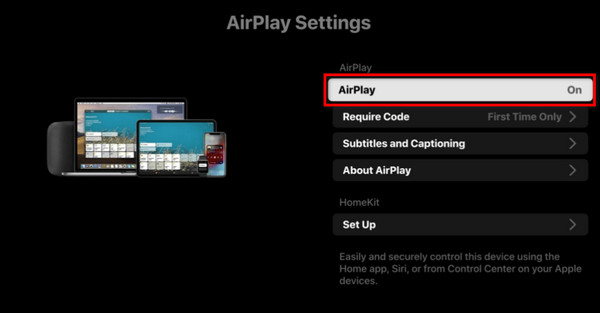
Βήμα 4 Στο Mac σας, κάντε κλικ στο AirPlay κουμπί στη γραμμή μενού, το οποίο αντιπροσωπεύεται από ένα ορθογώνιο με ένα βέλος που δείχνει μέσα του.
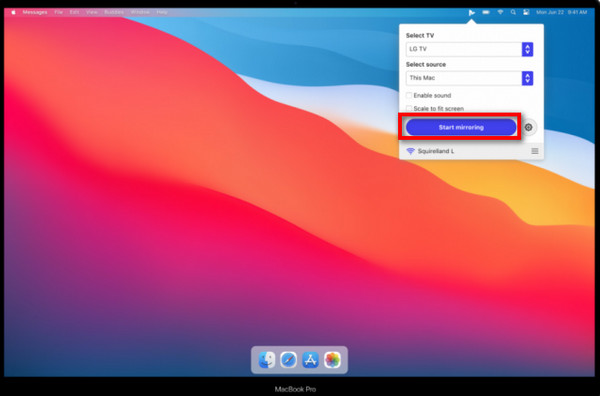
Βήμα 5 Στη συνέχεια, επιλέξτε την τηλεόραση LG από τη λίστα των διαθέσιμων συσκευών. Εναλλακτικά, μεταβείτε στο Προτιμήσεις συστήματος, Στη συνέχεια, πηγαίνετε στο Οθόνες και επιλέξτε Οθόνη AirPlay για να συνδεθείτε στην τηλεόρασή σας LG.
Βήμα 6 Τέλος, προσαρμόστε τις ρυθμίσεις οθόνης στο Mac σας για βέλτιστη ανάλυση και επιλέξτε μεταξύ του κατοπτρισμού της οθόνης του Mac σας στην τηλεόραση LG ή της επέκτασης της ως δευτερεύουσας οθόνης.
Μέρος 3. Μπόνους: Αντικατοπτρίστε την οθόνη του τηλεφώνου σας σε έναν υπολογιστή
Apeaksoft Phone Mirror διευκολύνει τον εύκολο κατοπτρισμό οθόνης από το τηλέφωνό σας σε υπολογιστή, εξασφαλίζοντας απρόσκοπτη σύνδεση για συσκευές Android και iPhone - απολαύστε αποτελεσματικό κατοπτρισμό χωρίς επιπλοκές, βελτιώνοντας την αλληλεπίδρασή σας με το περιεχόμενο σε μια μεγαλύτερη οθόνη υπολογιστή.
Βήμα 1 Κατεβάστε και εγκαταστήστε το Apeaksoft Phone Mirror στον υπολογιστή σας.
Βήμα 2 Στη συνέχεια, ορίστε μια επιλογή για να ανοίξετε το παράθυρο σύνδεσης μεταξύ iOS Mirror και Android-Mirror.

Βήμα 3 Στη συνέχεια, επιλέξτε Screen Mirroring από την επιλογή Σύνδεση WiFi και ακολουθήστε προσεκτικά τις οδηγίες που εμφανίζονται στην οθόνη. Μπορείτε να εγγυηθείτε μια άψογη εμπειρία αντικατοπτρισμού οθόνης με μερικά εύκολα βήματα μεταξύ του τηλεφώνου και του υπολογιστή σας.

Βήμα 4 Μόλις δημιουργηθεί η σύνδεση, μπορείτε τώρα να αντικατοπτρίσετε την οθόνη του τηλεφώνου σας Android ή iPhone στον υπολογιστή σας.

Μέρος 4. Συχνές ερωτήσεις σχετικά με την αντιστοίχιση Mac στην τηλεόραση LG
Πώς μπορώ να ελέγξω εάν η τηλεόρασή μου LG υποστηρίζει τον κατοπτρισμό AirPlay για Mac;
Βεβαιωθείτε ότι η LG Smart TV σας είναι πρόσφατη. Τα νεότερα μοντέλα συχνά διαθέτουν ενσωματωμένη υποστήριξη AirPlay, επιτρέποντας τον εύκολο κατοπτρισμό από το Mac σας.
Μπορώ να χρησιμοποιήσω μια ενσύρματη σύνδεση για να αντικατοπτρίσω το Mac μου σε μια τηλεόραση LG;
Πράγματι, μπορείτε να χρησιμοποιήσετε μια ενσύρματη σύνδεση για να μεταδώσετε ένα Mac ή αντικατοπτρίστε ένα iPhone σε μια τηλεόραση LG. Βεβαιωθείτε ότι τόσο το Mac ή το iPhone όσο και η τηλεόραση υποστηρίζουν ενσύρματη σύνδεση. Χρησιμοποιήστε ένα καλώδιο HDMI για να δημιουργήσετε μια απευθείας σύνδεση. Συνδέστε το ένα άκρο του καλωδίου στο Mac ή το iPhone σας χρησιμοποιώντας έναν κατάλληλο προσαρμογέα και το άλλο σε μια διαθέσιμη θύρα HDMI της τηλεόρασής σας LG για αξιόπιστο mirroring.
Τι πρέπει να κάνω εάν η τηλεόρασή μου LG δεν έχει ενσωματωμένο AirPlay;
Εάν η τηλεόρασή σας LG δεν διαθέτει ενσωματωμένο AirPlay, σκεφτείτε να αγοράσετε μια συσκευή Apple TV. Συνδέστε την τηλεόρασή σας LG με την Apple TV, επιτρέποντας τη συμβατότητα με το AirPlay. Αυτή η εξωτερική συσκευή λειτουργεί ως ενδιάμεσος, επιτρέποντάς σας να αντικατοπτρίζετε απρόσκοπτα το Mac σας στην τηλεόραση LG ακόμα κι αν δεν διαθέτει εγγενή υποστήριξη AirPlay.
Πώς μπορώ να αντιμετωπίσω προβλήματα ήχου κατά τον κατοπτρισμό τηλεοράσεων Mac σε LG;
Για να αντιμετωπίσετε προβλήματα ήχου κατά τον κατοπτρισμό της τηλεόρασης Mac σε LG, μεταβείτε στις ρυθμίσεις ήχου του Mac σας. Βεβαιωθείτε ότι η τηλεόραση LG είναι επιλεγμένη ως συσκευή εξόδου. Βεβαιωθείτε ότι η ένταση ήχου της τηλεόρασης δεν είναι σε σίγαση και ελέγξτε τις ρυθμίσεις εισόδου ήχου στην τηλεόραση. Επιπλέον, επιβεβαιώστε τις συνδέσεις του καλωδίου HDMI ή ήχου για σωστή μετάδοση, ελαχιστοποιώντας την πιθανότητα διακοπής του ήχου.
Υπάρχουν συγκεκριμένες απαιτήσεις ανάλυσης οθόνης για κατοπτρισμό τηλεοράσεων Mac σε LG;
Υπάρχουν συγκεκριμένα ζητήματα ανάλυσης οθόνης για τον κατοπτρισμό τηλεοράσεων Mac σε LG. Βεβαιωθείτε ότι η ανάλυση οθόνης του Mac σας είναι συμβατή με την τηλεόρασή σας LG για να αποφύγετε προβλήματα οθόνης. Προσαρμόστε τις ρυθμίσεις ανάλυσης στο Mac σας εάν είναι απαραίτητο, διασφαλίζοντας βέλτιστη ποιότητα κατοπτρισμού για απρόσκοπτη εμπειρία θέασης στη μεγαλύτερη οθόνη της τηλεόρασής σας LG.
Συμπέρασμα
Το άρθρο καθοδηγεί εκτενώς Κατοπτρισμός τηλεοράσεων Mac σε LG, δίνοντας έμφαση στα προπαρασκευαστικά βήματα, τις τεχνικές AirPlay και το μπόνους κατοπτρισμό τηλεφώνου σε υπολογιστή. Εξερευνήστε συμβουλές αντιμετώπισης προβλημάτων και συχνές ερωτήσεις για μια απρόσκοπτη εμπειρία, διασφαλίζοντας ένα εμπλουτισμένο ταξίδι προβολής στην τηλεόρασή σας LG.



 Αποκατάσταση στοιχείων iPhone
Αποκατάσταση στοιχείων iPhone Αποκατάσταση συστήματος iOS
Αποκατάσταση συστήματος iOS Δημιουργία αντιγράφων ασφαλείας και επαναφορά δεδομένων iOS
Δημιουργία αντιγράφων ασφαλείας και επαναφορά δεδομένων iOS iOS οθόνη εγγραφής
iOS οθόνη εγγραφής MobieTrans
MobieTrans Μεταφορά iPhone
Μεταφορά iPhone iPhone Γόμα
iPhone Γόμα Μεταφορά μέσω WhatsApp
Μεταφορά μέσω WhatsApp Ξεκλείδωμα iOS
Ξεκλείδωμα iOS Δωρεάν μετατροπέας HEIC
Δωρεάν μετατροπέας HEIC Αλλαγή τοποθεσίας iPhone
Αλλαγή τοποθεσίας iPhone Android Ανάκτηση Δεδομένων
Android Ανάκτηση Δεδομένων Διακεκομμένη εξαγωγή δεδομένων Android
Διακεκομμένη εξαγωγή δεδομένων Android Android Data Backup & Restore
Android Data Backup & Restore Μεταφορά τηλεφώνου
Μεταφορά τηλεφώνου Ανάκτηση δεδομένων
Ανάκτηση δεδομένων Blu-ray Player
Blu-ray Player Mac Καθαριστικό
Mac Καθαριστικό DVD Creator
DVD Creator Μετατροπέας PDF Ultimate
Μετατροπέας PDF Ultimate Επαναφορά κωδικού πρόσβασης των Windows
Επαναφορά κωδικού πρόσβασης των Windows Καθρέφτης τηλεφώνου
Καθρέφτης τηλεφώνου Video Converter Ultimate
Video Converter Ultimate Πρόγραμμα επεξεργασίας βίντεο
Πρόγραμμα επεξεργασίας βίντεο Εγγραφή οθόνης
Εγγραφή οθόνης PPT σε μετατροπέα βίντεο
PPT σε μετατροπέα βίντεο Συσκευή προβολής διαφανειών
Συσκευή προβολής διαφανειών Δωρεάν μετατροπέα βίντεο
Δωρεάν μετατροπέα βίντεο Δωρεάν οθόνη εγγραφής
Δωρεάν οθόνη εγγραφής Δωρεάν μετατροπέας HEIC
Δωρεάν μετατροπέας HEIC Δωρεάν συμπιεστής βίντεο
Δωρεάν συμπιεστής βίντεο Δωρεάν συμπιεστής PDF
Δωρεάν συμπιεστής PDF Δωρεάν μετατροπέας ήχου
Δωρεάν μετατροπέας ήχου Δωρεάν συσκευή εγγραφής ήχου
Δωρεάν συσκευή εγγραφής ήχου Ελεύθερος σύνδεσμος βίντεο
Ελεύθερος σύνδεσμος βίντεο Δωρεάν συμπιεστής εικόνας
Δωρεάν συμπιεστής εικόνας Δωρεάν γόμα φόντου
Δωρεάν γόμα φόντου Δωρεάν εικόνα Upscaler
Δωρεάν εικόνα Upscaler Δωρεάν αφαίρεση υδατογραφήματος
Δωρεάν αφαίρεση υδατογραφήματος Κλείδωμα οθόνης iPhone
Κλείδωμα οθόνης iPhone Παιχνίδι Cube παζλ
Παιχνίδι Cube παζλ





